Различный менеджер является центральным инструментом, который позволяет вам управлять различными точками изменения, которые моделируются с помощью различных блоков в системной модели или различных переходов в графике Stateflow®.
Иерархия модели может содержать несколько различных блоков, каждого со многими вариантами, комбинации которых соответствуют особым настройкам системы. Переключение между вариантами и проверка их вручную могут быть сложными и ошибочными.
Используйте Различного менеджера, чтобы создать предопределенные настройки для модели и использовать модель под любой из настроек. Можно создать настройки комбинациями различных вариантов через иерархию модели.
Используя Различного менеджера, вы можете:
Задайте, подтвердите и визуализируйте различные настройки.
Задайте и подтвердите ограничения для модели.
Задайте активную настройку по умолчанию.
Установите контрольные переменные или на целое число, перечислимые величины или на Simulink.Parameter объекты.
Объединенный Simulink.VariantConfigurationData объект с моделью.
Подтвердите различную настройку или модель, не обновляя модель.
Уменьшайте модель, чтобы сохранить подмножество различных настроек.
Анализируйте различные настройки.
Для получения информации об анализе различных настроек от Различного менеджера смотрите, Анализируют Различные Настройки в Моделях, Содержащих Различные Блоки. Для получения информации об анализе различных настроек из командной строки смотрите Simulink.VariantConfigurationAnalysis.
Рассмотрите модель Variant Management. Чтобы открыть Различного менеджера, вы можете:
Щелкните правой кнопкой по различному значку и выберите Open in Variant Manager.
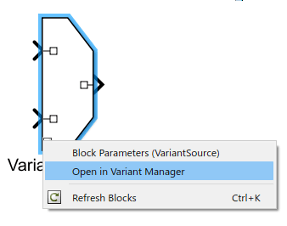
Щелкните правой кнопкой по различному блоку и выберите Variant> Open in Variant Manager.
Выберите различный блок, например, блок Variant Subsystem, и затем во вкладке Variant Subsystem панели инструментов выбирает Variant Manager.
Во вкладке Modeling панели инструментов, открытого раздела Design, нажимают Variant Manager.
Нажмите Open block in Variant Manager, доступный на диалоговом окне Block Parameter различного блока.
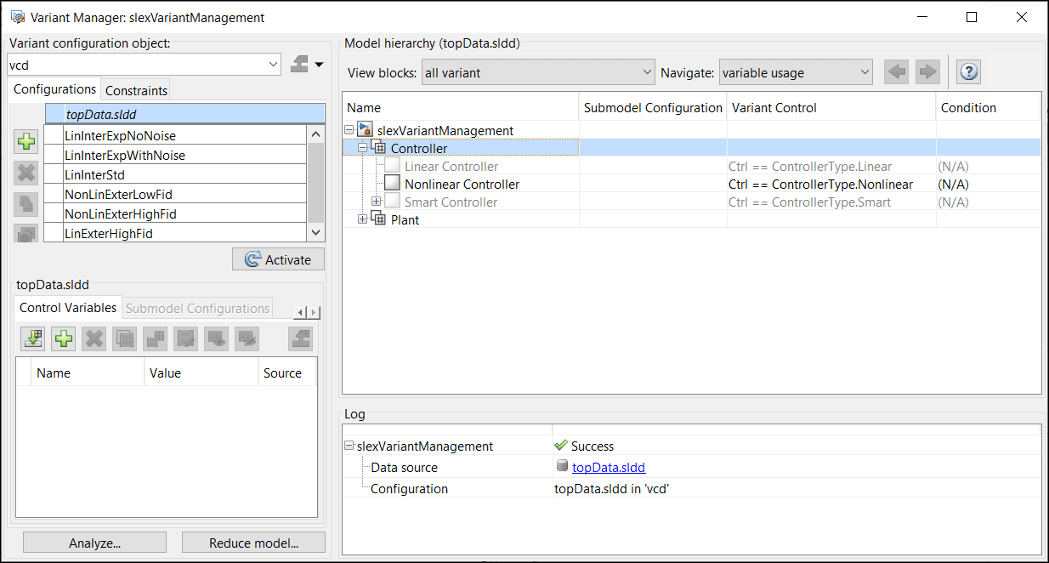
Окно Variant Manager разделено на три панели:
Различная панель Данных конфигурации, которая позволяет настройкам варианта define и ограничениям, и экспортирует их в различном объекте данных конфигурации.
Панель Иерархии модели, которая позволяет вам визуализировать различную иерархию.
Логарифмическая панель, которая отображает информацию об источнике ошибок валидации и контрольных переменных.
Используйте эту панель, чтобы создать настройки, задать контрольные переменные, партнер сослался на настройки модели, и задайте ограничения. Настройки и сопоставленные данные хранятся в различном объекте данных конфигурации.
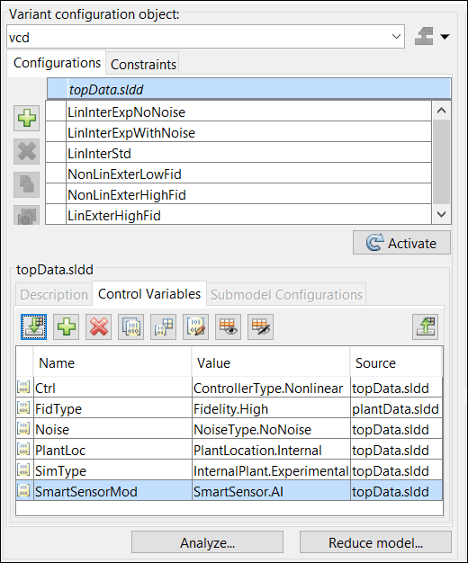
После того, как вы добавляете различную настройку, вводите имя для различного объекта настройки в поле Variant configuration object. Можно использовать выпадающее меню, чтобы загрузить различный объект настройки из файла или обновить загруженный различный объект настройки. Можно загрузить различный объект настройки любой от MAT файл или скрипт MATLAB (.m файл). Чтобы хранить различный объект настройки в модели, глобальной рабочей области и сопоставить его с моделью, нажимают Export
![]() . Хранить различный объект настройки в папке по вашему выбору любой как
. Хранить различный объект настройки в папке по вашему выбору любой как MAT- файл или скрипт MATLAB (.m файл), нажмите Save As в выпадающем меню кнопки Export.
Вкладка Configurations разделена на верхний и более низкие панели. Можно использовать верхнюю панель, чтобы добавить, удалить, или скопировать различную настройку. Можно также установить настройку по умолчанию. Когда вы устанавливаете настройку быть настройкой по умолчанию, подтверждать или обновление модели активируют вариант, заданный в настройке по умолчанию.
Верхняя панель имеет эти кнопки, чтобы управлять различной настройкой.
| Кнопка | Описание |
|---|---|
| Добавьте различную настройку | |
| Удалите различную настройку | |
| Скопируйте различную настройку | |
| Установите/Очистите активную настройку по умолчанию |
После того, как различная настройка добавляется, можно использовать более низкую панель на вкладке Configurations, чтобы добавить описание, контрольные переменные и настройки подмодели для нее. Можно добавить контрольные переменные и экспортировать их в глобальную рабочую область, даже когда различная настройка не добавляется. Более низкая панель содержит эти вкладки:
Описание Предоставьте описание для выбранной различной настройки.
Control Variables — Добавьте, удалите, скопируйте или импортируйте контрольные переменные. Переключите тип данных и импортируйте контрольные переменные из рабочей области. Покажите, скройте использование выбранных контрольных переменных.
| Кнопка | Описание |
|---|---|
Добавьте контрольную переменную | |
Удалите выбранную контрольную переменную | |
Создайте копию выбранной контрольной переменной | |
Переключите тип контрольной переменной Контрольной переменной может быть или простая переменная MATLAB или | |
Отредактируйте Примечание Задавать | |
Импортируйте контрольные переменные из целой иерархии модели - ссылки Примечание Контрольные переменные от блоков в | |
Покажите использование выбранных контрольных переменных | |
Скройте использование выбранных контрольных переменных |
Использование контрольных переменных вычисляется на по требованию базис, где можно принять решение показать или скрыть использование контрольной переменной в таблице иерархии модели Различного менеджера.
Для этого в окне Variant Manager, щелкните правой кнопкой по необходимой контрольной переменной и выберите Show usage или Hide usage. Демонстрационный снимок экрана как показано.
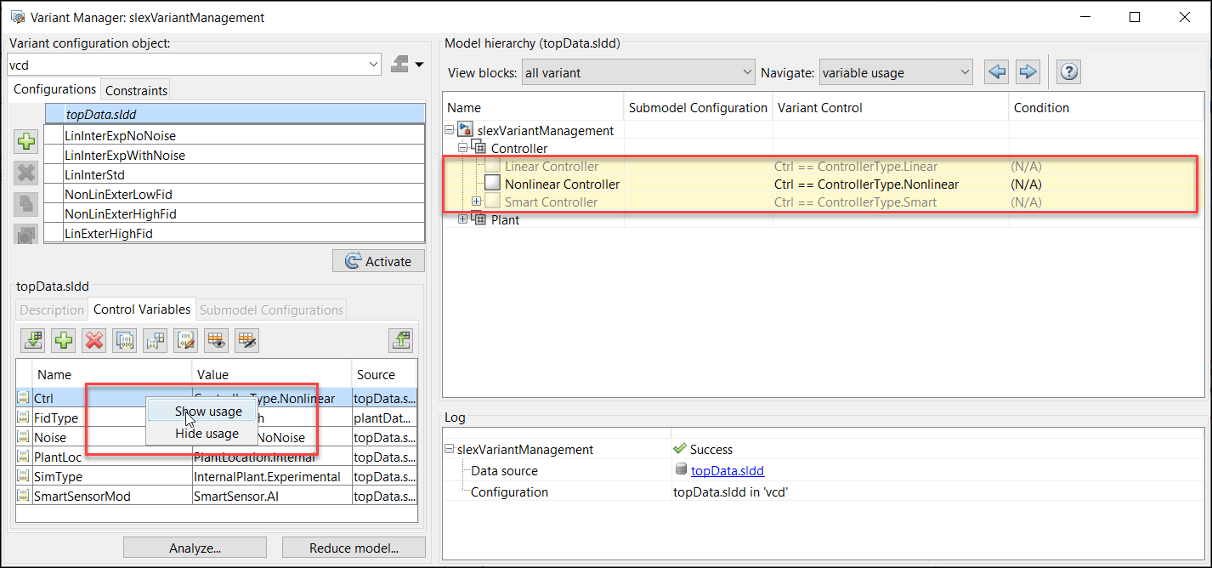
Submodel Configurations — Настройка варианта Define для модели, на которую ссылаются.
Добавьте![]() или удалите
или удалите![]() настройку модели, на которую ссылаются.
настройку модели, на которую ссылаются.
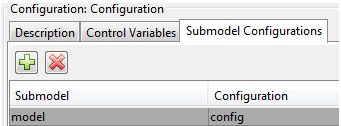
Чтобы обновить и активировать различную модель для настройки, выберите настройку из списка Configurations и нажмите Activate. Если вы нажимаете кнопку Activate, не выбирая настройки, значения для Control Variables выбраны из глобальной рабочей области. Для таких случаев Control Variables, которые заданы в Различном менеджере, заменяет соответствующие значения в глобальной рабочей области, если настройка по умолчанию не установлена. Если различная настройка по умолчанию установлена, соответствующие контрольные переменные применяются.
Когда вы открываете Различного менеджера по родительской модели, которая содержит модели, на которые ссылаются (подмодели), только родительская модель подтверждена. Модели, на которые ссылаются (подмодели) подтверждены только, когда вы активируетесь или расширяетесь (нажмите +) образцы модели.
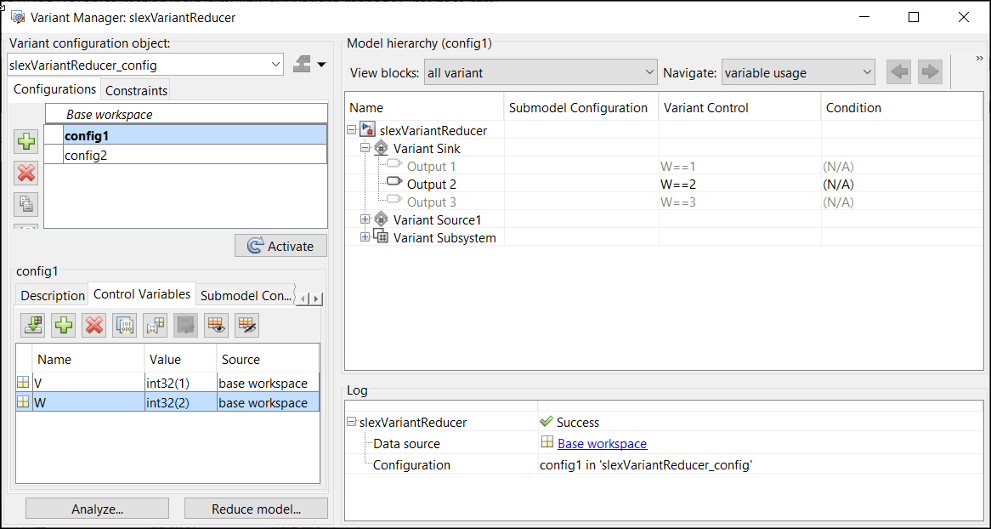
Используйте вкладку Constraints, чтобы добавить или удалить ограничения уровня модели. Подобно вкладке Configurations вкладка Constraints также содержит верхние и более низкие панели.
Верхняя панель отображает имя и условие ограничений, в то время как более низкая панель отображает описание. Выражению условия ограничения должны удовлетворить все различные настройки в модели.
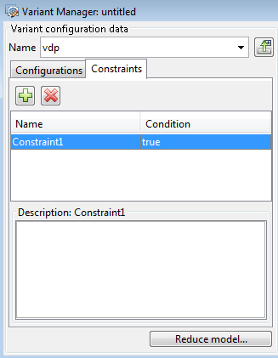
Можно визуализировать и исследовать различную иерархию модели и отредактировать свойства различных блоков, вариантов и различных объектов от панели Model hierarchy. Эта панель отображает Name, Submodel Configuration, Variant Control, и сопоставила Conditions различных объектов, используемых в качестве различных средств управления.
Просмотрите иерархию с помощью значков навигации. Средства управления на панели Model hierarchy позволяют вам выполнять следующие действия:
Обновите и подтвердите иерархию.
Отобразите только различные блоки.
Перейдите среди переменного использования, активного выбора, недопустимого выбора и замененных вариантов.
Выборочно отобразите блоки в различной иерархии:
Выберите all variant, чтобы отобразить все различные блоки.
Выберите label mode с блоками варианта просмотра в Label режим и другие блоки Model. Различные блоки в Expression режим, который содержит блоки в Label режим в их иерархии также отображен.
Выберите expression mode с блоками варианта просмотра в Expression режим и другие блоки Model. Различные блоки в Label режим, который содержит блоки в Expression режим в их иерархии также отображен.
Выберите hierarchical, чтобы отобразить все иерархические блоки (например, Подсистемы, блоки Model) в модели.
Выберите sim codegen switching mode с блоками варианта просмотра в sim codegen switching режим.
Перейдите среди переменного использования, активного выбора, недопустимого выбора и замененного выбора:
Variable usage — выбирает предыдущие/следующие строки в модели, где выбранная контрольная переменная используется.
Active choices — выбирает предыдущие/следующие строки в модели, имеющей активные варианты.
Invalid choices — выбирает предыдущие/следующие строки в модели, имеющей недопустимые варианты.
Иерархия модели отображена в дереве с каждым блоком, представляющим узел в иерархии. Отображения иерархии активные, неактивные, замененные, и недопустимые варианты. Можно отредактировать настройки модели, на которые ссылаются, различные средства управления и различные условия. Расширьте узлы, чтобы просмотреть базовые блоки.
Примечание
Защищенные образцы модели не могут быть просмотрены в иерархии.
Таблица иерархии состоит из этих столбцов:
Имя Имя модели или блока.
Submodel Configuration — Настройки используются моделями, на которые ссылаются. Можно только отредактировать Submodel Configuration для строк что модели дисплея, на которые ссылается топ-модель.
Variant Control — Различный параметр управления варианта. Этот столбец идентичен Различному столбцу Управления диалогового окна параметра различных блоков. Можно отредактировать этот столбец для вариантов через иерархию.
Condition — Отображения и позволяют вам редактировать условие для Simulink.Variant возразите, когда это будет использоваться в качестве различного управления. Можно отредактировать этот столбец для вариантов через различную иерархию.
В таблице иерархии можно Щелкнуть правой кнопкой по блоку и использовать одну из этих опций из контекстного меню, как соответствующую:
Open and Highlight Block: Подсвечивает выбранный блок в модели в то время как отображение выбранное местоположение блока от топ-модели.
Open Model: Открывает выбранную модель в то время как отображение выбранное местоположение модели от топ-модели. Эта опция доступна только, когда вы выбираете модель из таблицы иерархии.
Open Block Parameters: Открывает диалоговое окно параметров блоков для выбранного блока. Можно принять решение изменить значения параметров.
Open Parent Block Parameters: Открывает диалоговое окно параметров блоков для родительского блока выбранного блока. Можно принять решение изменить значения параметров.
Set as Label Mode Active Choice: Устанавливает выбранный элемент для выбора Variant Subsystem, или Variant Sink или блоки Variant Source как активный выбор. Эта опция доступна только для Variant Subsystem, или Variant Sink или блоков Variant Source в режиме метки.
В разделе иерархии модели каждый блок представлен значком. Следующая таблица отображает значки и соответствующее имя блока.
| Значок | Имя блока |
|---|---|
| Блок Model |
| Встроенный блок вариантов (Variant Source и Variant Sink) |
| Блок Variant Subsystem |
| Блок Subsystem |
| Блок Variant Model |
| Блок Subsystem Reference |
| Функциональный блок Simulink® |
| Блок Trigger Port |
| Блок графика Stateflow |
| Выходной порт Variant Sink |
| Входной порт Variant Source |
| Блок Variant Subsystem с выбранной опцией Propagate conditions outside of variant subsystem. |
| Блок Variant Subsystem с набором Variant activation time к |
| Блок Variant Subsystem с набором Variant activation time к |
| Блок Variant Subsystem с набором Variant activation time к |
| Блок Variant Subsystem с Allow zero active variant controls и набором Variant activation time к |
| Блок Variant Subsystem с Allow zero active variant controls и набором Variant activation time к |
| Блок Variant Subsystem с Allow zero active variant controls и набором Variant activation time к |
| Блок Variant Subsystem с |
| Блок Variant Subsystem с Propagate conditions outside of variant subsystem и набором Variant activation time к |
| Блок Variant Subsystem с Propagate conditions outside of variant subsystem и набором Variant activation time к |
| Блок Variant Subsystem с Propagate conditions outside of variant subsystem и набором Variant activation time к |
| Блок Variant Subsystem с выбранной опцией Propagate conditions outside of variant subsystem. Кроме того, |
| Встроенный Блок Вариантов (Variant Source и Variant Sink) с выбранной опцией Allow zero active variant control. |
| Встроенный блок вариантов (Variant Source и Variant Sink) с |
| Встроенный Блок Вариантов (Variant Source и Variant Sink) с набором Variant activation time к |
| Встроенный Блок Вариантов (Variant Source и Variant Sink) с набором Variant activation time к |
| Встроенный Блок Вариантов (Variant Source и Variant Sink) с набором Variant activation time к |
| Встроенный Блок Вариантов (Variant Source и Variant Sink) с Allow zero active variant control и набором Variant activation time к |
| Встроенный Блок Вариантов (Variant Source и Variant Sink) с Allow zero active variant control и набором Variant activation time к |
| Встроенный Блок Вариантов (Variant Source и Variant Sink) с Allow zero active variant control и набором Variant activation time к |
| Блок Initialize Function |
| Блок Event Listener блока Initialize Function |
| Блок Reset Function |
| Блок Event Listener блока Rest Function |
| Блок Terminate Function |
| Блок Event Listener блока Terminate Function |
| Диаграмма Stateflow с выбранной опцией Generate preprocessor conditionals. |
| Переход Stateflow с выбранной опцией Treat as Variant Transition. |
Логарифмическая панель отображает информацию и результаты валидации источника контрольных переменных для моделей в иерархии.
Например, если различная настройка используется для модели, на которую ссылаются, имя модели, на которое ссылаются, отображено в строке наряду с именем различного объекта данных конфигурации и различной настройки. Панель также отображает ошибки, с которыми сталкиваются во время валидации различной настройки.
